Heim >Betrieb und Instandhaltung >Windows-Betrieb und -Wartung >Wir können Windows auf diesem Gerät nicht aktivieren.
Wir können Windows auf diesem Gerät nicht aktivieren.
- 藏色散人Original
- 2019-06-14 09:16:3587164Durchsuche

Einige Benutzer hatten Probleme bei der Aktivierung von Windows 10 Professional Edition und meldeten: „Wir können Windows auf diesem Gerät nicht aktivieren, da wir keine Verbindung zum Aktivierungsserver Ihrer Organisation herstellen können.“ Diese rote Schriftart erscheint bedeutet, dass Ihr Win10-System nicht aktiviert ist oder der Win10-Aktivierungscode ungültig ist.
Es gibt viele Lösungen, darunter den Kauf eines echten Win10-Schlüssels, die Verwendung des von Microsoft bereitgestellten km-Schlüssels zur Aktivierung und die Verwendung des Win10-Aktivierungstools für die Aktivierung mit einem Klick.
Methode 1: Verwenden Sie das Win10-Aktivierungstool, um
1 zu aktivieren. Deaktivieren Sie alle Antiviren-Tools, laden Sie das Win10-Aktivierungstool herunter, z. B. heu kms, und öffnen Sie die Hauptoberfläche , es gibt viele Optionen, klicken Sie direkt auf [Windows VL aktivieren]
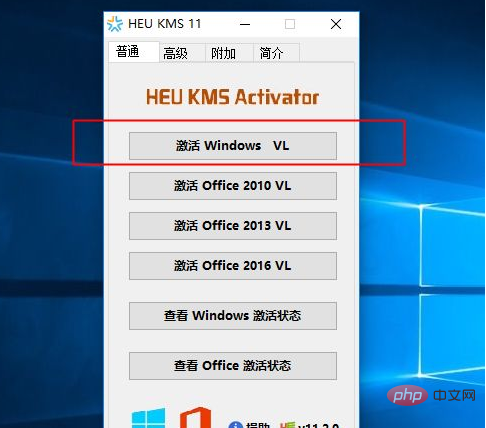
2. Starten Sie den Aktivierungsprozess von win10, die Benutzeroberfläche wird grau und es gibt einen grünen Fortschrittsbalken unten, warten Sie einfach 180 Tage lang automatisch durchlaufen, um eine dauerhafte Aktivierung zu erreichen.
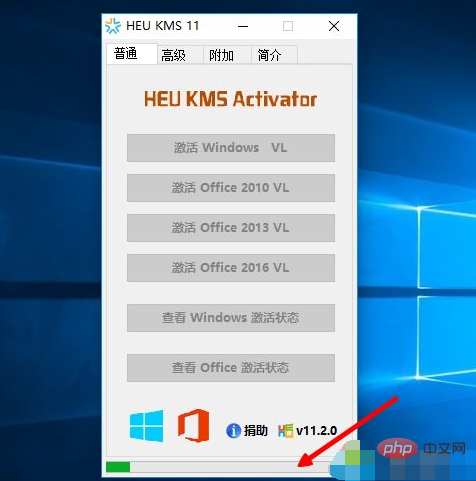
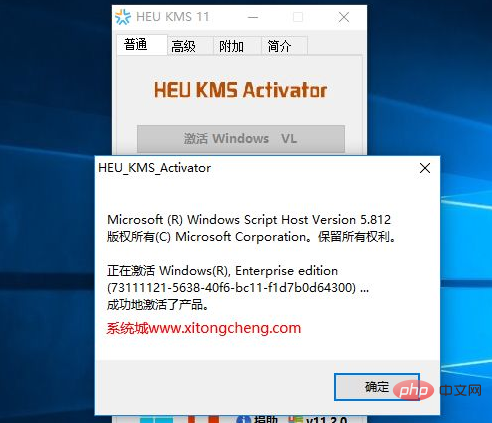
Windows 10 Professional (Professional Edition): W269N-WFGWX-YVC9B-4J6C9-T83GX
Windows 10 Professional N (Professional Edition N): MH37W-N47XK -V7XM9 -C7227-GCQG9Windows 10 Enterprise (Enterprise Edition): NPPR9-FWDCX-D2C8J-H872K-2YT43Windows 10 Enterprise N (Enterprise Edition N): DPH2V-TTNVB-4X9Q3 -TJR4H -KHJW4Windows 10 Education (Education Edition): NW6C2-QMPVW-D7KKK-3GKT6-VCFB2Windows 10 Education N (Education Edition N): 2WH4N-8QGBV-H22JP-CT43Q -MDWWJ Die Aktivierungsschritte sind wie folgt: 1. Klicken Sie mit der rechten Maustaste auf das Startsymbol und wählen Sie [Windows Powershell (Administrator)] oder die Eingabeaufforderung (Administrator);2. Nehmen Sie die Aktivierung der Win10-Professional-Version als Beispiel. Führen Sie im Befehlsfenster diesen Befehl aus, um den Schlüssel zu installieren: slmgr /ipk W269N-WFGWX-YVC9B-4J6C9-T83GX
3. Führen Sie dann den Befehl slmgr /skms zh.us.to aus, um den kms-Server festzulegen. Der kms-Server kann auch kms.03k.org usw. sein, um die verfügbaren kms-Aktivierungsserver zu überprüfen 🎜> 4. Führen Sie abschließend den Befehl slmgr /ato aus, um das Win10-Professional-Versionssystem zu aktivieren. Dies zeigt an, dass das Produkt erfolgreich aktiviert wurde. Die Win10-Professional-Version wurde erfolgreich aktiviert.
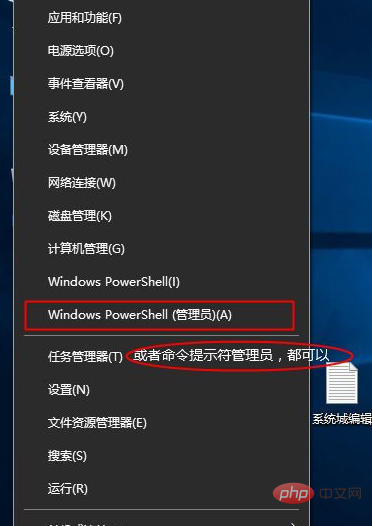
5. Um den Win10-Aktivierungsstatus zu überprüfen, führen Sie den Befehl slmgr /xpr aus, drücken Sie die Eingabetaste, die km-Aktivierung beträgt 180 Tage, führen Sie die oben genannten Vorgänge weiter aus, um sie nach Ablauf zu erneuern.
Nach der Ausführung der oben genannten Methode wurde das Problem, dass wir Windows auf diesem Gerät in Win10 nicht aktivieren können, gelöst. Benutzer, bei denen dieses Problem auftritt, können es gemäß der oben genannten Methode lösen.
Das obige ist der detaillierte Inhalt vonWir können Windows auf diesem Gerät nicht aktivieren.. Für weitere Informationen folgen Sie bitte anderen verwandten Artikeln auf der PHP chinesischen Website!

